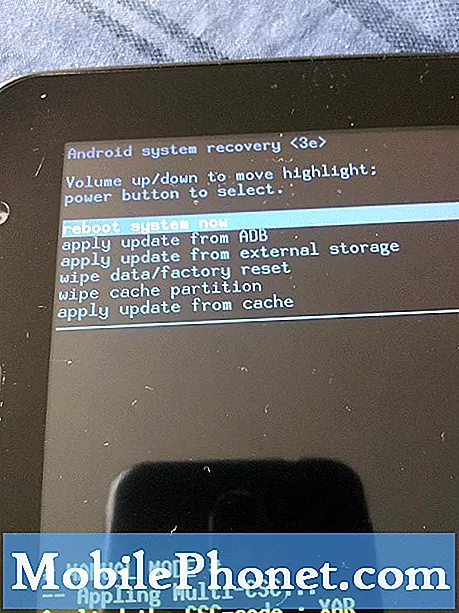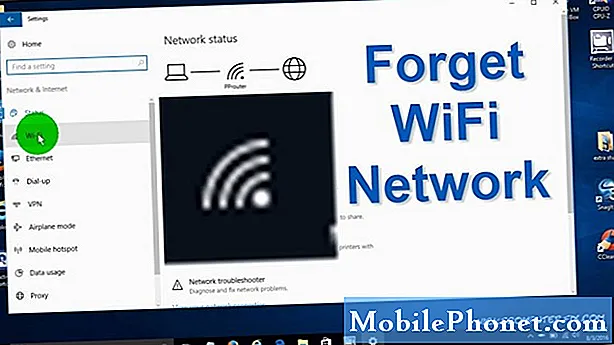
Obsah
Tento příspěvek vás naučí, jak odstranit nebo zapomenout síť Wi-Fi na tabletu Galaxy Tab S6. Neváhejte to použít jako osobní referenci pro případ, že budete potřebovat pomoc s provedením celého procesu.
Mobilní zařízení obvykle rozpoznávají jakoukoli bezdrátovou síť s místním přístupem, která je založena na standardech IEEE (IEEE) 802.11.
S povolenou funkcí Wi-Fi by vaše zařízení dokázalo detekovat seznam všech přístupových bodů, ke kterým se kdy připojil, a také všech přístupových bodů v dosahu, které vysílají svou přítomnost.
Proto ve svém seznamu uvidíte více sítí.
Chcete-li některou z těchto sítí odebrat z adresáře zařízení, bude nutné ruční odstranění.
A tak se to dělá na Galaxy Tab S6.
Snadné kroky k odstranění nebo zapomenutí sítě Wi-Fi na tabletu Galaxy Tab S6
Potřebný čas: 5 minut
Následující kroky vás provedou odebráním nepoužívané nebo nežádoucí sítě ze síťového adresáře Galaxy Tab S6. Vizuální znázornění ve formě jednotlivých snímků obrazovky jsou rovněž k dispozici pro případ, že byste měli potíže s procházením různých nabídek.
- Chcete-li začít, přejetím prstem nahoru ze spodní části domovské obrazovky otevřete obrazovku Aplikace.
Na obrazovce Aplikace uvidíte různé ikony aplikací nebo zkratky k integrovaným aplikacím a službám třetích stran.

- Chcete-li pokračovat, vyhledejte a klepněte na ikonu Nastavení.
Tímto způsobem spustíte hlavní nastavení a funkce pro správu ve vašem zařízení.

- Chcete-li zobrazit a spravovat nastavení sítě zařízení, klepněte na Připojení.
Otevře se nová obrazovka s možnostmi a funkcemi souvisejícími se sítí.

- Chcete-li pokračovat, klepněte na Wi-Fi.
Dále se otevře nabídka Wi-Fi.
Ověřte a ujistěte se, že je přepínač Wi-Fi zapnutý. Pokud není, zapněte jej přepnutím.
Pokud je povoleno Wi-Fi, měl by se zobrazit seznam bezdrátových sítí, které jsou uloženy v zařízení.
Tyto sítě jsou buď ty, ke kterým jste se připojili, nebo jakékoli jiné vysílací sítě v dosahu.
- Chcete-li spravovat každou z těchto sítí, klepněte na obrázek se třemi tečkami v pravém horním rohu obrazovky Wi-Fi.
Otevře se rozbalovací nabídka se seznamem podpoložek.

- Pokračujte klepnutím na Pokročilé.
Otevře se další obrazovka se seznamem pokročilých nastavení a funkcí, které je třeba spravovat.

- Přejděte do části Nastavení sítě a vyberte možnost Spravovat sítě.
Na další obrazovce se naplní všechny uložené sítě v zařízení.
V aktuální kategorii je kategorie, kterou právě používáte nebo ke které jste připojeni.
Ostatní sítě, které jste dříve používali, jsou označeny pod Použito za posledních 30 dní kategorie, pokud jste žádnou z nich v poslední době nepoužili.
- Chcete-li pokračovat v této ukázce, klepnutím vyberte síť Wi-Fi, kterou chcete smazat.
Pojďme si jako příklad vybrat fiktivní síť, tak na ni klepněte.Otevře se nová obrazovka s Dummy podrobnosti o síti.
Ve středu dole na displeji uvidíte ikonu koše s Zapomenout štítek pod ním.
Jednoduše klepnutím na tuto ikonu odstraníte nebo zapomenete vybranou síť.
Fiktivní síť je nyní odstraněna ze seznamu sítí.
Chcete-li odstranit jinou síť Wi-Fi, opakujte stejné kroky a poté vyberte další síť, kterou chcete zapomenout.
Nástroje
- Android 10
Materiály
- Galaxy Tab S6
Odstranění sítě Wi-Fi je také rozpoznáno mezi dalšími potenciálními řešeními problémů s připojením k síti, zejména těch, které jsou přičítány poškozené poškozené síti Wi-Fi.
Poškozené sítě se obvykle napraví odstraněním a následným nastavením jako nové.
Nezapomeňte si předem poznamenat heslo k síti, abyste již poté neměli potíže s opětovným připojením.
A to pokrývá vše v tomto rychlém průvodci.
Chcete-li zobrazit komplexnější výukové programy a videa pro odstraňování problémů na různých mobilních zařízeních, neváhejte navštívit Kanál Droid Guy na YouTube kdykoli.
Snad to pomůže!
RELEVANTNÍ PŘÍSPĚVKY:
- Jak obnovit nastavení sítě na Galaxy S20
- Samsung Galaxy S10 Plus se nepřipojí k Wi-Fi. Takto to napravíte!